Chapitre 1 Planification d’une installation Solaris à partir d’un CD ou d'un DVD (Tâches)
Ce chapitre fournit les spécifications système et les informations de planification nécessaires pour installer le OS Solaris. Ce chapitre comprend les rubriques suivantes :
Remarque –
Ce manuel utilise le terme tranche, mais certians documents et programmes Solaris peuvent faire référence à une tranche en tant que partition. Pour éviter toute confusion, les auteurs de ce manuel font une distinction entre les partitions fdisk (prises en charge uniquement par les systèmes Solaris pour x86) et les divisions au sein d'une partition fdisk de Solaris, que l'on peut appeler « tranches » ou « partitions ».
Configuration système requise et recommandations
Le tableau suivant présente la configuration système de base nécessaire pour installer le OS Solaris.
Tableau 1–1 SPARC : Mémoire, espace de swap et processeur recommandés|
Système SPARC |
Taille |
|---|---|
|
Mémoire à installer ou à mettre à niveau |
256 Mo recommandés. 128 Mo est la taille minimale. Remarque – Quelques options d'installation ne sont activées que si la quantité de mémoire est suffisante. Par exemple, si vous procédez à l'installation à partir d'un DVD sans disposer de suffisamment de mémoire, l'installation s'effectuera via l'interface de ligne de commande du Programme d'installation de Solaris et non via l'interface graphique utilisateur (IG). Pour plus d'informations sur la mémoire requise, reportez-vous au Tableau 1–3. |
|
Zone de swap |
La taille par défaut est de 512 Mo. Remarque – Vous devrez peut-être personnaliser l'espace de swap. L'espace de swap dépend de la taille du disque dur du système. |
|
Processeur requis |
Processeur de 200 MHz minimum. |
Tableau 1–2 x86 : Mémoire, espace de swap et processeur recommandés
|
Système x86 |
Taille |
|---|---|
|
Mémoire à installer ou à mettre à niveau |
Remarque – Quelques options d'installation ne sont activées que si la quantité de mémoire est suffisante. Par exemple, si vous procédez à l'installation à partir d'un DVD sans disposer de suffisamment de mémoire, l'installation s'effectuera via l'interface de ligne de commande du Programme d'installation de Solaris et non via l'interface graphique utilisateur (IG). Pour plus d'informations sur la mémoire requise, reportez-vous au Tableau 1–3. |
|
Zone de swap |
La taille par défaut est de 512 Mo. Remarque – Vous devrez peut-être personnaliser l'espace de swap. L'espace de swap dépend de la taille du disque dur du système. |
|
Processeur requis |
120 MHz minimum recommandé. La prise en charge du matériel en virgule flottante est nécessaire. |
Configuration nécessaire pour l'interface de ligne de commande ou l'IG du programme d'installation de Solaris
Le Programme d'installation de Solaris du DVD du système d'exploitation Solaris 10 ou du CD Logiciel Solaris 10 - 1 peut être exécuté avec une interface graphique utilisateur (IG) ou une interface de ligne de commande interactive dans une session de console ou de bureau. Sur les systèmes x86, l'assistant de configuration des périphériques est inclus dans le programme Programme d'installation de Solaris.
-
IG – L'IG d'installation de Solaris propose des fenêtres, des menus déroulants, des boutons, des barres de défilement et des images d'icônes qui vous permettent d'agir en interaction avec le programme d'installation. Elle requiert un lecteur de DVD ou de CD, local ou distant, ou une connexion réseau, un adaptateur vidéo, un clavier, un moniteur et suffisamment de mémoire. Pour plus d'informations sur la mémoire requise, reportez-vous aux Tableau 1–3 et Tableau 1–4.
-
Interface de ligne de commande – L'interface de ligne de commande interactive de Solaris vous permet de saisir les informations dans une fenêtre de terminal ou de console pour agir en interaction avec le programme d'installation. Vous pouvez exécuter ce programme dans une session de bureau avec un environnement de fenêtres, ou dans une session de console. L'interface de ligne de commande requiert un lecteur de DVD ou de CD, local ou distant, ou une connexion réseau, un clavier et un moniteur. Vous pouvez exécuter l'interface de ligne de commande Installation de Solaris à l'aide de la commande tip. Pour de plus amples informations, reportez-vous à la page man, tip(1).
Vous pouvez choisir d'installer le logiciel à l'aide de l'interface utilisateur graphique ou dans un environnement avec ou sans fenêtres. Si la mémoire est suffisante, l'IG s'affiche par défaut. Les autres environnements s'affichent par défaut lorsque la mémoire est insuffisante pour l'IG. Vous pouvez remplacer les paramètres par défaut à l'aide des options de démarrage nowin ou text. Toutefois, vous êtes limité par la quantité de mémoire de votre système ou par les paramètres d'installation à distance. En outre, si le programme d'installation de Solaris ne détecte pas d'adaptateur vidéo, il affiche automatiquement un environnement de console. Les Tableau 1–3 et Tableau 1–4 décrivent ces environnements et indiquent la mémoire requise pour leur affichage.
Tableau 1–3 SPARC : Mémoire requise pour les options d'affichage|
SPARC : Mémoire |
Type d´installation |
Description |
|---|---|---|
|
128 à 383 Mo |
Ligne de commande |
Ne contient aucun graphique mais fournit une fenêtre et la possibilité d'en ouvrir d'autres. Si vous effectuez l'installation en utilisant l'option de démarrage text et que le système dispose de la mémoire suffisante, l'installation est réalisée dans un environnement multifenêtre. Si vous effectuez une installation à distance par l'intermédiaire d'une ligne tip ou à l'aide de l'option de démarrage nowin, vous êtes tenu d'utiliser l'installation basée sur la console. |
|
384 Mo de mémoire minimale |
Interface graphique |
Offre des fenêtres, des menus déroulants, des boutons, des barres de défilement et des images d'icônes. |
Tableau 1–4 x86 : Mémoire requise pour les options d'affichage
Vous pouvez également préciser le programme que vous souhaitez utiliser lors de l'installation en entrant une sélection ou une commande spéciale en réponse à une invite. Pour obtenir des instructions, reportez-vous aux procédures du Chapitre 2, Installation à l'aide du Programme d'installation de Solaris (Tâches).
Espace disque requis pour chaque groupe de logiciels
Les groupes de logiciels Solaris sont des collections de packages Solaris. Chaque groupe de logiciels prend en charge des fonctions et des pilotes différents.
-
S'il s'agit d'une première installation, vous devez sélectionner le groupe de logiciels à installer en tenant compte des fonctions que vous voulez exécuter sur le système.
-
S'il s'agit d'une mise à niveau, vous devez mettre à niveau le groupe de logiciels installé sur le système. Par exemple, si vous avez précédemment installé le groupe de logiciels Solaris pour utilisateur final sur votre système, vous ne pouvez pas utiliser l'option de mise à niveau du groupe de logiciels Solaris pour développeur. Rien ne vous empêche toutefois d'ajouter, pendant la mise à niveau, des logiciels ne faisant pas partie du groupe de logiciels actuellement installé.
En cours d'installation du logiciel Solaris, vous pouvez ajouter des packages au groupe de logiciels choisi ou en supprimer. Pour sélectionner des packages à ajouter ou supprimer, vous devez connaître les dépendances logicielles et savoir comment les packages du logiciel Solaris sont organisés.
La figure suivante montre les groupes de packages. Le groupe de logiciels Reduced Network Support contient le nombre minimal de packages alors que le groupe de logiciels Entire Solaris Software Group Plus OEM Support contient tous les packages.
Figure 1–1 Groupes de logiciels Solaris
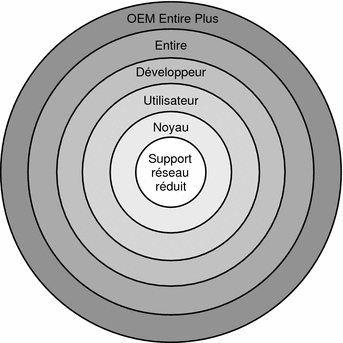
Le Tableau 1–5 répertorie les groupes de logiciels Solaris et l'espace disque recommandé pour installer chacun des groupes.
Remarque –
Les recommandations en matière d''espace disque du Tableau 1–5 incluent l'espace nécessaire aux éléments suivants.
-
Espace de pagination
-
Patchs de mise à niveau avec
-
packages de logiciels supplémentaires.
Il est possible que l'espace disque nécessaire aux groupes de logiciels soit moins important que ce qui est indiqué dans ce tableau.
Pour plus d'informations sur la planification de l'espace disque, reportez-vous à la rubrique Allocation d’espace disque et de swap du Guide d’installation de Solaris 10 : Installations basées sur les réseaux.
Tableau 1–5 Espace disque requis pour chaque groupe de logiciels
|
Groupe de logiciels |
Description |
Espace disque recommandé |
|---|---|---|
|
Entire Solaris Software Group Plus OEM Support |
Contient les packages du groupe de logiciels complet Entire Solaris, ainsi que des pilotes, notamment pour les équipements matériels dont le système n'est pas encore équipé au moment de l'installation. |
6,8 Go |
|
Entire Solaris Software Group |
Contient les packages du groupe de logiciels pour développeur ainsi que des logiciels supplémentaires nécessaires aux serveurs. |
6,7 Go |
|
Developer Solaris Software Group |
Contient les packages du groupe de logiciels pour utilisateur final ainsi qu'un support supplémentaire de développement. Ce support de développement comporte des bibliothèques, des fichiers, des pages de manuel et des outils de programmation. Les programmes de compilation ne sont pas fournis. |
6,6 Go |
|
End User Solaris Software Group |
Contient les packages comportant le minimum de code requis pour initialiser et exécuter un système Solaris en réseau et Common Desktop Environment. |
5,3 Go |
|
Core System Support Software Group |
Contient les packages comportant le minimum de code requis pour initialiser et exécuter un système Solaris en réseau. |
2,0 Go |
|
Reduced Network Support Software Group |
Contient les packages comportant le minimum de code requis pour initialiser et exécuter un système Solaris en réseau avec une prise en charge de services réseau limitée. Propose une console texte multi-utilisateur et des utilitaires d'administration du système. Il permet également au système de reconnaître les interfaces réseau, mais il n'active pas les services réseau. |
2,0 Go |
Liste de vérification en vue d'une installation
Utilisez la liste de vérification suivante pour collecter les informations nécessaires à l'installation du OS Solaris. Vous n'êtes pas tenu de collecter l'ensemble des informations mentionnées sur cette liste. Il vous suffit de collecter les informations relatives à votre système.
Utilisez cette liste de vérification si vous procédez à une première installation. Si vous effectuez une mise à niveau de votre système, reportez-vous à la section Liste de vérification en vue d’une mise à niveau du Guide d’installation de Solaris 10 : Solaris Live Upgrade et planification de la mise à niveau.
Tableau 1–6 Liste de contrôle de l'installation|
Informations nécessaires pour l'installation |
Description/Exemple |
Réponse : les valeurs par défaut sont marquées d'un astérisque (*) |
|||
|---|---|---|---|---|---|
|
Connexion réseau |
Le système est-il relié à un réseau ? |
En réseau/Non relié à un réseau |
|||
|
DHCP ; |
Le système peut-il utiliser le protocole DHCP (Dynamic Host Configuration Protocol) pour configurer ses interfaces réseau ? DHCP fournit d'office les paramètres d'installation requis. |
Oui/Non* |
|||
|
Si vous n'utilisez pas DHCP, notez l'adresse réseau. |
Adresse IP |
Si vous n'utilisez pas le protocole DHCP, indiquez l'adresse IP de votre système. Exemple : 172.31.255.255 Pour trouver cette information sur un système en cours d'exécution, entrez la commande suivante :
| |||
|
Sous-réseau |
Si vous n'utilisez pas le protocole DHCP, votre système fait-il partie d'un sous-réseau ? Si oui, quel est le masque de ce sous-réseau ? Exemple : 255.255.255.0 Pour trouver cette information sur un système en cours d'exécution, entrez la commande suivante :
| ||||
|
IPv6 |
Souhaitez-vous activer IPv6 sur ce système ? IPv6 est une partie du protocole Internet TCP/IP qui facilite l'adressage IP en renforçant la sécurité et augmentant le nombre d'adresses Internet. |
Oui/Non* |
|||
|
Nom d'hôte |
Le nom d'hôte défini pour votre système. Pour trouver cette information sur un système en cours d'exécution, entrez la commande suivante :
| ||||
|
Kerberos |
Souhaitez-vous configurer la sécurité Kerberos sur ce système ? Si oui, collectez les informations ci-dessous. |
Oui/Non* |
|||
|
Domaine par défaut : Serveur d'administration : Premier KDC : | |||||
|
Le service Kerberos est une architecture client-server qui fournit des transactions sécurisées sur les réseaux. | |||||
|
Si le système utilise un service de noms, fournissez les informations suivantes. |
Service de noms |
Quel service de noms souhaitez-vous que ce système utilise ? Pour trouver cette information sur un système en cours d'exécution, entrez la commande suivante :
Un service de noms stocke les informations à un emplacement central, ce qui permet à des utilisateurs, des machines et des applications de communiquer sur le réseau. Ces informations peuvent être, par exemple, des noms et des adresses d'hôte, ou des noms et des mots de passe d'utilisateur. |
NIS+/NIS/DNS/ LDAP/Aucun |
||
|
Nom de domaine |
Indiquez le nom du domaine dans lequel le système réside. Pour trouver cette information sur un système en cours d'exécution, entrez la commande suivante :
| ||||
|
NIS+ et NIS |
Souhaitez-vous sélectionner un serveur de noms ou laisser le programme d'installation en rechercher un ? Si vous souhaitez sélectionner un serveur de noms, fournissez les informations ci-dessous. |
Sélection manuelle/Recherche automatique* |
|||
|
Nom d'hôte du serveur : | |||||
| |||||
|
Adresse IP du serveur : | |||||
NIS (Network Information Service) facilite l'administration de réseau en fournissant un contrôle centralisé sur diverses informations réseau telles que les noms et les adresses des ordinateurs. | |||||
|
DNS |
Indiquez les adresses IP du serveur DNS. Vous devez obligatoirement indiquer une adresse IP et pouvez en indiquer jusqu'à trois. | ||||
|
Adresse IP du serveur : | |||||
|
Pour afficher l'adresse IP du serveur, tapez la commande suivante.
| |||||
|
Vous pouvez indiquer une liste des domaines de recherche utilisés pour les requêtes DNS. | |||||
|
Domaine de recherche : Domaine de recherche : Domaine de recherche : | |||||
|
Le service DNS (Domain name system) est le service de noms fourni par Internet pour les réseaux TCP/IP. DNS fournit des noms d'hôte pour le service d'adresses IP. DNS simplifie la communication en utilisant des noms d'ordinateur à la place des adresses IP numériques. DNS fait également fonction de base de données pour l'administration des messageries. | |||||
|
LDAP |
Indiquez les informations ci-dessous concernant votre profil LDAP. | ||||
|
Nom du profil : | |||||
|
Serveur de profils : | |||||
|
Si vous spécifiez un niveau justificatif d'identité proxy dans votre profil LDAP, collectez les informations ci-dessous. | |||||
|
Nom distinctif de la liaison proxy : | |||||
|
Mot de passe de la liaison proxy : | |||||
|
Le protocole LDAP (Lightweight Directory Access Protocol) définit un protocole relativement simple pour la mise à jour et la recherche dans les répertoires qui s'exécutent sous TCP/IP. | |||||
|
Route par défaut |
Souhaitez-vous indiquer une adresse IP de routage par défaut ou laisser le Programme d'installation de Solaris en trouver une ? La route par défaut offre un pont qui fait suivre le trafic entre deux réseaux physiques. Une adresse IP est un nombre entier qui identifie chaque hôte sur un réseau. Les possibilités indiquées ci-dessous vous sont données.
|
Détecter une*/Indiquer une/Aucune |
|||
|
Fuseau horaire |
Comment souhaitez-vous définir votre fuseau horaire par défaut ? |
Région géographique* D'après GMT Fichier des fuseaux horaires |
|||
|
Mot de passe root |
Fournit le mot de passe root pour le système. | ||||
|
Environnements linguistiques |
Quelles régions géographiques souhaitez-vous que le système prenne en charge ? | ||||
|
SPARC : Power Management (disponible uniquement sur les systèmes SPARC équipés du logiciel Power Management) |
Souhaitez-vous utiliser le logiciel Power Management de gestion de l'alimentation ? Remarque – si Energy Star version 3 ou supérieure est installé sur votre système, vous ne verrez pas apparaître cette question. |
Oui*/Non |
|||
|
Réinitialisation automatique ou éjection de CD/DVD |
Réinitialisation automatique après installation du logiciel ? Éjection automatique du CD/DVD après installation du logiciel ? |
Oui*/Non Oui*/Non |
|||
|
Installation par défaut ou personnalisée |
Souhaitez-vous exécuter une installation par défaut ou personnalisée ?
Remarque – L'interface de ligne de commande ne vous propose pas le choix entre installation par défaut et installation personnalisée. Pour effectuer une installation par défaut, acceptez les valeurs par défaut fournies par l'interface de ligne de commande. Pour effectuer une installation personnalisée, modifiez les valeurs des écrans de l'interface de ligne de commande. |
Installation par défaut*/Installation personnalisée |
|||
|
Groupe de logiciels |
Quel groupe de logiciels Solaris souhaitez-vous installer ? |
Entire Plus OEM Entire* Developer. End User Noyau Reduced Networking |
|||
|
Sélection de packages personnalisée |
Souhaitez-vous ajouter des packages logiciels au groupe de logiciels Solaris que vous allez installer, ou en supprimer ? Remarque – pour sélectionner des packages à ajouter ou supprimer, vous devez connaître les dépendances logicielles et savoir comment les packages du logiciel Solaris sont organisés. | ||||
|
Sélection de disques |
Sur quels disques souhaitez-vous installer le logiciel Solaris ? Exemple : c0t0d0 | ||||
|
x86: partitionnement fdisk |
Souhaitez-vous créer, supprimer ou modifier une partition fdisk Solaris ? Chaque disque sélectionné pour organiser des systèmes de fichiers doit comporter une partition fdisk Solaris. Si votre système est actuellement doté d'une partition de service, le programme d'installation Solaris conserve la partition de service par défaut. Si vous ne souhaitez pas conserver la partition de service, vous devez personnaliser les partitions fdisk. Pour de plus amples informations sur la conservation d'une partition de service, reportez-vous à la section La configuration par défaut des partitions du disque d’initialisation conserve la partition de service du Guide d’installation de Solaris 10 : Installations basées sur les réseaux. | ||||
|
Sélectionner des disques pour personnaliser les partitions fdisk ? |
Oui/Non* |
||||
|
Personnaliser les partitions fdisk ? |
Oui/Non* |
||||
|
Préserver des données |
Souhaitez-vous préserver des données figurant sur les disques sur lesquels vous allez installer le logiciel Solaris ? |
Oui/Non* |
|||
|
Systèmes de fichiers à configuration automatique |
Souhaitez-vous que le programme d'installation organise automatiquement les systèmes de fichiers sur les disques ? Si oui, quels systèmes de fichiers devront être utilisés pour la configuration automatique ? Exemple : /, /opt, /var Sinon, fournissez les informations de configuration de votre système. Remarque – Par défaut, l'interface graphique d'installation de Solaris organise automatiquement les systèmes de fichiers. |
Oui*/Non |
|||
|
Monter des systèmes de fichiers distants |
Ce système doit-il pouvoir accéder aux logiciels d'un autre système de fichiers ? Si oui, fournissez les informations suivantes concernant le système de fichiers distant. |
Oui/Non* |
|||
|
Serveur : | |||||
|
Adresse IP : | |||||
|
Système de fichiers distant : | |||||
|
Point de montage local : | |||||
|
Si vous effectuez l'installation par l'intermédiaire d'une ligne tip, suivez ces instructions. |
Assurez-vous que votre fenêtre affiche au moins 80 colonnes et 24 lignes. Pour de plus amples d'informations, reportez-vous à la page man tip(1). Pour déterminer les dimensions actuelles de la fenêtre tip, utilisez la commande stty. Pour de plus amples d'informations, reportez-vous à la page man stty(1). | ||||
|
Vérifiez la connexion Ethernet. |
Si votre système fait partie d'un réseau, vérifiez qu'un connecteur Ethernet, ou un autre adaptateur réseau similaire, est bien relié à votre système. | ||||
|
Consultez le chapitre consacré à la planification ainsi que toute documentation pertinente. |
| ||||
Où trouver des informations supplémentaires sur l'installation
Pour trouver des informations supplémentaires sur la configuration et les recommandations en vue de l'installation du OS Solaris, consultez les documents suivants.
-
Pour des informations sur les nouvelles fonctions d'installation, reportez-vous au Chapitre 1, Nouvelles fonctionnalités d’installation de Solaris du Guide d’installation de Solaris 10 : Installations basées sur les réseaux.
-
Pour obtenir des instructions et des recommandations sur l'espace disque, reportez-vous à la section Allocation d’espace disque et de swap du Guide d’installation Solaris 10 : Installations JumpStart personnalisée et avancée.
-
Pour obtenir d'autres recommandations et informations sur la configuration requise dans le cadre de la mise à niveau vers le système d'exploitation Solaris, reportez-vous à la section Mise à niveau du Guide d’installation de Solaris 10 : Solaris Live Upgrade et planification de la mise à niveau.
-
Pour obtenir des informations sur l'utilisation des partitions x86 au cours de l'installation, reportez-vous à la section Recommandations pour le partitionnement du Guide d’installation Solaris 10 : Installations JumpStart personnalisée et avancée.
-
Pour obtenir une vision d'ensemble de la procédure d'installation, reportez-vous à la section Liste des tâches : installation ou mise à niveau du logiciel Solaris du Guide d’installation Solaris 10 : Installations JumpStart personnalisée et avancée.
-
Pour des informations sur toutes les nouvelles fonctions du SE Solaris, reportez-vous au document Nouveautés de Solaris 10.
Ces documents sont disponibles à l'adresse http://docs.sun.com.
- © 2010, Oracle Corporation and/or its affiliates
